Файл: Методическое пособие к выполнению самостоятельной и лабораторных работ и курсового проекта по дисциплине Организация баз данных для студентов направления подготовки бакалавров.docx
ВУЗ: Не указан
Категория: Не указан
Дисциплина: Не указана
Добавлен: 25.10.2023
Просмотров: 262
Скачиваний: 3
ВНИМАНИЕ! Если данный файл нарушает Ваши авторские права, то обязательно сообщите нам.
СОДЕРЖАНИЕ
Лабораторная работа № 1 «Построение структуры базы данных»
Лабораторная работа № 2 «Создание запросов с помощью построителя запросов в среде MS Access»
Лабораторная работа № 3 «Работа с формами»
Лабораторная работа № 4 «Работа с отчетами»
Лабораторная работа № 6 «Создание концепту- альной модели данных в среде Power Designer»
Лабораторная работа № 3 «Работа с формами»
Тема:Работасформами
Цель работы: создать ленточную, табличную и сложную формы в базе данных MS Access, используя в качестве источника записей со- зданные ранее таблицы и запросы.
Формы MS Access
Формы являются типом объектов базы данных, и используются для отображения и ввода данных в таблицы БД. Форму можно также использовать как кнопочную форму, открывающую другие формы или отчеты БД, а также как пользовательское диалоговое окно.
Обычно для формы выбирается источник записей. В базе данных Microsoft Access источником записей может быть таблица, запрос или инструкция SQL. В проекте Microsoft Access источником записей мо- жет быть таблица, представление, инструкция SQL или сохраненная процедура. Другие выводящиеся в форме сведения, такие как заголо- вок, дата и номера страниц и др., сохраняются в макете формы.
Связь между формой и ее источником записей создается при по- мощи графических объектов, которые называют элементами управле- ния – это объекты графического интерфейса пользователя (такие как поле, флажок, полоса прокрутки или кнопка), позволяющий пользова- телям управлять приложением. Элементы управления используются для отображения данных или параметров, для выполнения действий, либо для упрощения работы с интерфейсом пользователя. Наиболее часто используемым для вывода и ввода данных типом элементов управления является поле.
Существует несколько типов форм: формы можно открывать в виде таблицы, линейной формы и в режиме простой формы. В этих режимах пользователи могут динамически изменять макет формы для изменения способа представления данных. Существует возможность упорядочивать заголовки строк и столбцов, а также применять филь- тры к полям. При каждом изменении макета сводная форма немедлен- но выполняет вычисления заново в соответствии с новым расположе- нием данных.
Форму можно создать тремя различными способами:
-
При помощи автоформы на основе таблицы или запроса. С помощью автоформ можно создавать формы, в которых выводятся все поля и записи базовой таблицы или запроса. Если выбранный источ- ник записей имеет связанные таблицы или запросы, то в форме также будут присутствовать все поля и записи этих источников записей. -
При помощи мастера на основе одной или нескольких таблиц или запросов. Мастер задает подробные вопросы об источниках запи- сей, полях, макете, требуемых форматах и создает форму на основании полученных ответов. -
Вручную в режиме конструктора. Сначала создается базовая форма, которая затем изменяется в соответствии с требованиями в ре- жиме конструктора.
В ходе выполнения лабораторной работы должны быть созданы
ленточная,табличнаяисложная(содержащаяподчиненную)формы.
Ленточная форма – это форма, в которой поля, образующие одну запись, расположены в одной строке; их подписи выводятся один раз в верхней части (заголовке) формы.
Табличная форма – это форма, в которой поля записей располо- жены в формате таблицы, где каждой записи соответствует одна стро- ка, а каждому полю один столбец. Имена полей служат заголовками столбцов.
Подчиненной формой называют форму, вставленную в другую форму. Первичная форма называется главной формой, а форма внутри формы называется подчиненной. Комбинацию «форма/подчиненная форма» часто называют также иерархической формой или комбинаци- ей «родительской» и «дочерней» форм.
Подчиненные формы особенно удобны для вывода данных из таблиц или запросов, связанных с отношением «один-ко-многим». Например, можно создать форму с подчиненной формой для вывода данных из таблицы «Типы» и из таблицы «Товары». Данные в таблице
«Типы» находятся на стороне «один» отношения. Данные в таблице
«Товары» находятся на стороне «многие» отношения — каждый тип может иметь несколько товаров. В главной форме отображаются дан- ные на стороне отношения «один». В подчиненной форме отобража- ются данные на стороне отношения «многие».
Главная форма и подчиненная форма в этом типе форм связаны таким образом, что в подчиненной форме выводятся только те записи, которые связаны с текущей записью в главной форме. Например, когда главная форма отображает тип «Напитки», подчиненная форма отоб- ражает только те товары, которые входят в тип «Напитки».
Порядок выполнения работы
Создание ленточной табличной и макета сложной формы следует осуществлять с помощью мастера форм. Мастер задает подробные вопросы об источниках записей, полях, макете, требуемых форматах и создает форму на основании полученных ответов.
Для создания ленточной формы с помощью мастера форм в окне базы данных перейдите на вкладку «Формы» и выберите пункт «Со- здание формы с помощью мастера». В предложенном окне (Рисунок 10) выберите таблицу или созданный ранее запрос на выборку, кото- рый будет использоваться в качестве источника записей формы, выбе- рите поля таблицы/запроса, которые будут доступны для редактирова- ния в создаваемой форме. Затем нажмите кнопку «Далее».
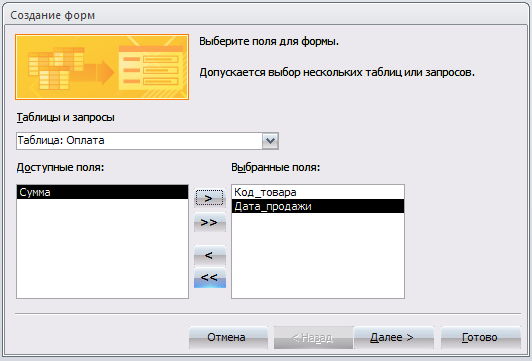
Рисунок 10 – Первое окно мастера форм
В следующем окне (Рисунок 11) выберите тип формы Ленточный, нажмите кнопку «Далее» и следуйте дальнейшим указаниям мастера форм.
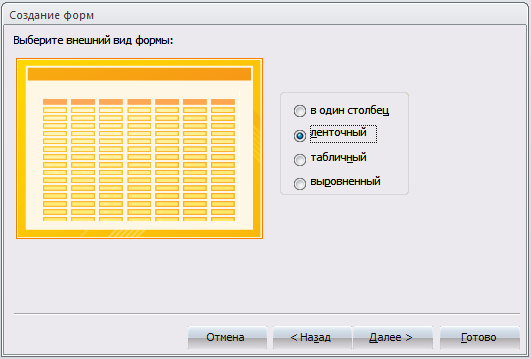
Рисунок 11 – Второе окно мастера форм
Для создания табличной формы с помощью мастера, следуйте предложенным выше инструкциям, а в окне (Рисунок 11) выберите тип формы табличный. При этом рекомендуется табличную форму созда- вать с учетом того, что она может являться подчиненной формой в сложной форме, т.е. источником записей должна быть таблица, содер- жащая внешний ключ, т.е. связанная с другой таблицей М:1.
Для создания главной формы в окне (Рисунок 11) выберите тип формы в один столбец, учитывая, что источником записей должна быть таблица, соединенная в схеме данных с подчиненной таблицей с типом связи 1:М.
Созданные формы будут отображены в окне базы данных в раз- деле Формы, их макет можно изменить в режиме конструктора для чего необходимо выбрать нужную форму и нажать кнопку «Конструк- тор» в окне БД.
В созданной ленточной форме создайте кнопки для навигации по записям и кнопку закрытия формы. Для этого откройте форму в режи- ме конструктора и в панели инструментов выберите объект «Кнопка» (Рисунок 12) и поместите её в область примечания формы.
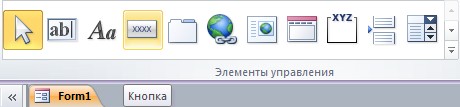
Рисунок 12 – Панель элементов
После этого откроется окно мастера кнопок (Рисунок 13) в кото- ром необходимо выбрать категорию переходы по записям и в действи- ях – первая запись для перехода к первой записи набора данных, затем нажмите кнопку «Далее» и следуйте дальнейшим инструкциям масте- ра.
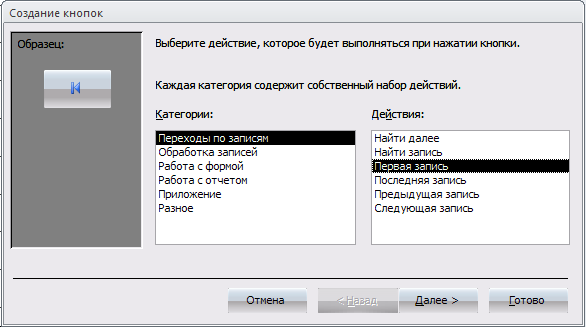
Рисунок 13 – Мастер кнопок
Аналогично создайте кнопки для перехода на последнюю, преды- дущую и следующую запись. При создании кнопки для закрытия фор- мы в мастере кнопок выберите категорию работасформой и действие закрытие формы.
Создать подчиненную форму можно либо на основе имеющихся в БД таблиц и запросов либо на основе созданных ранее форм, учитывая при этом, что и главная, и подчиненная формы должны иметь общие поля, необходимые для установления связи между ними.
Для создания подчиненной формы откройте созданную ранее главную форму в режиме конструктора и в панели инструментов вы- берите объект подчиненная форма и вставьте его в главную форму, поле чего откроется окно мастера подчиненных форм (Рисунок 14).
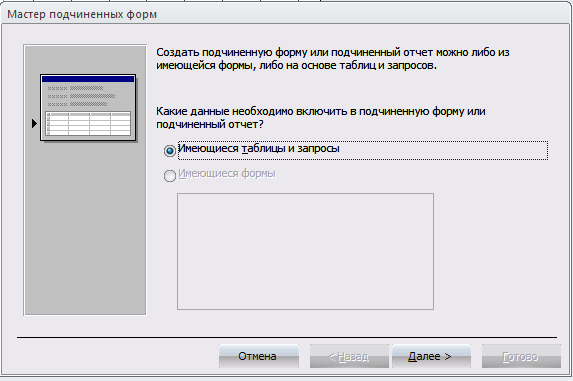
Рисунок 14 – Мастер подчиненных форм
Выберите из списка предложенных форм созданную ранее форму в табличном виде, при условии, что она удовлетворяет всем требова- ниям для подчиненных форм, в противном случае создайте подчинен- ную форму на основе имеющихся таблиц и запросов. Нажмите кнопку
«Далее»и следуйте указаниям мастера.
В главной форме создайте кнопки перехода по записям и кнопку закрытия формы, так же как и для ленточной формы, кроме того, со- здайте кнопку «Добавить новую запись», по нажатию которой добав- лялась бы пустая запись в главную форму, для этого в мастере кнопок выберите категорию «обработка записей» и действие «добавить за- пись». Создайте также кнопку, нажатие которой вызовет открытие со- зданной ранее ленточной формы, для этого в мастере кнопок выберите категорию «работа с формой» и действие «открытие формы».
Лабораторная работа № 4 «Работа с отчетами»
Тема:Работасотчетами
Цель работы: создать отчеты в базе данных MS Access, исполь- зуя в качестве источника записей созданные ранее таблицы и запро- сы.
Отчеты MS Access
Отчет – это гибкое и эффективное средство для организации дан- ных при выводе на печать. С помощью отчета имеется возможность вывести данные на печать в том виде, в котором они требуется кон- кретному пользователю.
Основные данные для формирования отчета берется из базовой таблицы, запроса или инструкции SQL, являющихся источниками дан- ных для отчета. Другие сведения (заголовки, примечания отчетов, ко- личество страниц и другая сопроводительная информация) вводятся при разработке отчета.
Пользователь имеет возможность разработать отчет самостоя- тельно или создать отчет с помощью мастера. Мастер по разработке отчетов MS Access выполняет всю рутинную работу и позволяет быст- ро разработать макет отчета. Работа мастера отчетов аналогична Рабо- те других мастеров в среде MS Access. После создания основной части отчета разработчик может переключиться в режим конструктора и внести изменения в стандартный макет.
Данные в отчете могут быть сгруппированы по различным полям, например, сведения о продаже товара могут быть сгруппированы по месяцам, либо по наименованию товара. При этом в отчете можно ука- зать способ сортировки выводимых на печать данных. Кроме этого, в отчете, по тому же принципу, как и в форме, можно создать подчинен- ный отчет.
При включении в главный отчет подчиненного отчета, содержа- щего данные, относящиеся к данным в главном отчете, необходимо установить связь подчиненного отчета с главным. Связь обеспечивает соответствие записей, выводящихся в подчиненном отчете, записям в главном отчете.
При создании подчиненного отчета с помощью мастера или пу- тем переноса с помощью мыши отчета или таблицы в другой отчет, Microsoft Access автоматически выполняет синхронизацию главного и подчиненного отчета в следующих случаях: